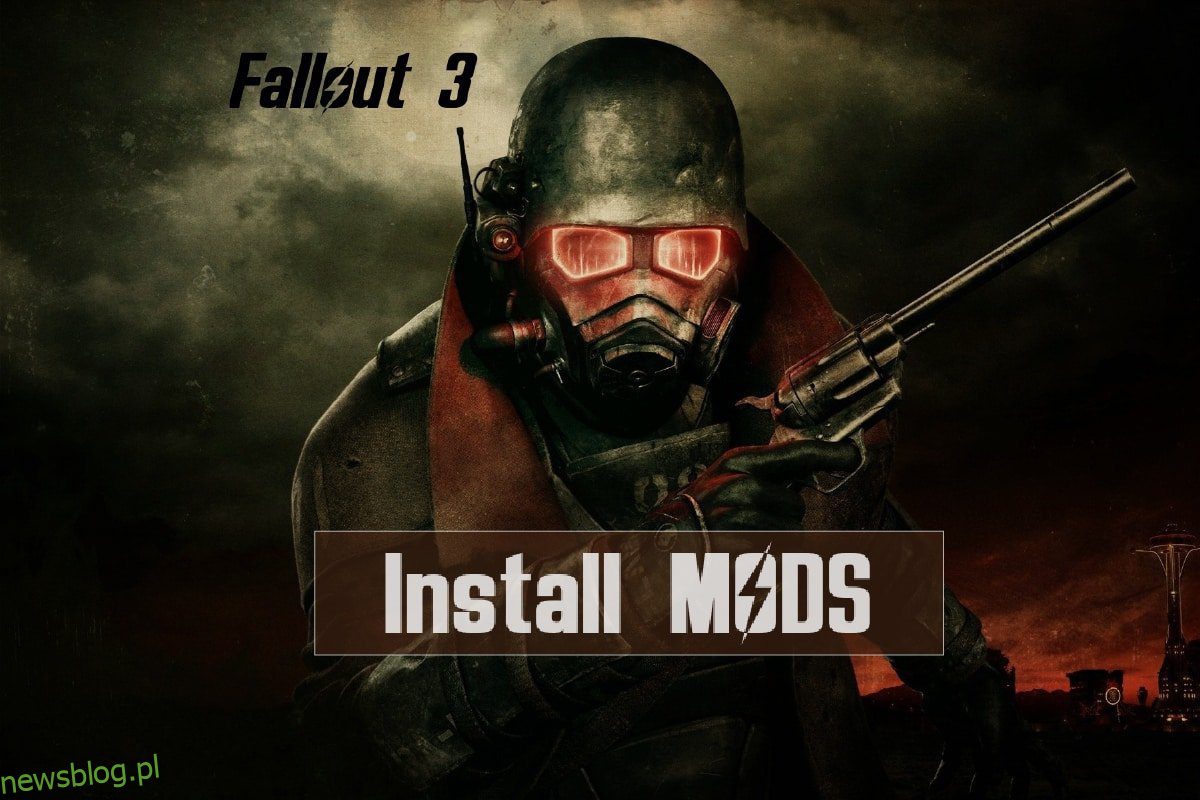Modowanie zawsze było fajne, jeśli chodzi o lepsze wrażenia z grania w grę Fallout 3. Jednak metoda instalacji modów do Fallouta 3 zawsze była dla graczy kwestią złożoności. Co powiesz na zainstalowanie wstępnie opracowanego modu, który jest nie tylko przydatny, ale także zaufany? Ze względu na złożoność gry Fallout 3 możesz zainstalować dowolne modyfikacje towarzyszące Fallout 3, aby mieć towarzysza do walki. W przeciwieństwie do tego, możesz użyć tego artykułu, aby zainstalować dowolne z wcześniej opracowanych modów ciała Fallout 3. Innym ciekawym aspektem jest możliwość zintegrowania wyższej wersji gry Fallout, czyli moda do Fallouta 4 z grą Fallout 3. Jedną z funkcji jest to, że możesz modyfikować wygląd gry, instalując mody Fallout 4 UI.

Spis treści:
Jak zainstalować mody do Fallouta 3 w systemie Windows 10?
Przed zainstalowaniem modów do Fallouta 3 powinieneś upewnić się, że podstawowe mody i wymagane narzędzia programowe są zainstalowane, aby upewnić się, że mody mogą być instalowane i używane. Poniżej wymieniliśmy podstawowe i dodatkowe narzędzia programowe, które mogą być wymagane do zainstalowania modów.
Podstawowe narzędzia programowe
W sekcji omówiono podstawowe narzędzia programowe do instalacji różnych typów modów.
1. Narzędzie do kompresji danych

Pierwszym i najważniejszym warunkiem wstępnym jest posiadanie dowolnego oprogramowania narzędziowego do kompresji danych.
- Oprogramowanie narzędziowe do kompresji danych służy do wyodrębniania plików pobranego moda.
- Do rozpakowania plików w pobranych plikach modów wymagane jest dowolne narzędzie do kompresji danych, takie jak WINRAR.
- Możesz skorzystać z linku podanego tutaj, aby pobrać oprogramowanie WinRAR w przeglądarce internetowej.
2. Menedżer modów

Mod Manager służy do instalowania i usuwania modów Fallout 3 na twoim komputerze.
- Możesz zainstalować Fallout Mod Manager, aby zarządzać modami do gry Fallout 3.
- Alternatywnie możesz zainstalować Nexus Mod Manager, aby zarządzać modami Fallout 3.
- Możesz użyć linku, aby pobrać Fallout Mod Manager w domyślnej przeglądarce internetowej i kliknąć przycisk MANUAL, aby zainstalować FOMM.
3. FOSE lub Fallout Script Extender

Aby zainstalować mody do Fallout 3, musisz mieć zainstalowany mod Fallout Script Extender, aby upewnić się, że mody działają idealnie.
- Aby dodatkowe skrypty plików modów działały, konieczne jest zainstalowanie moda FOSE.
- Pozwala modom na uruchamianie bardziej szczegółowych skryptów i algorytmów.
- Jednak rozszerzenie skryptu nie zmieni podstawowych plików gry.
- Użyj linku, aby pobrać mod Fallout Script Extender w domyślnej przeglądarce internetowej i kliknij przycisk Pobierz, aby zainstalować FOSE.
Dodatkowe narzędzia programowe
Dodatkowe narzędzia, aby upewnić się, że instalowane mody do Fallouta 3 działają idealnie, zostały opisane poniżej w tej sekcji.
1. FO3Edytuj

FO3Edit to narzędzie programowe, które wykrywa konflikt między modami zainstalowanymi na twoim komputerze.
- To dodatkowe narzędzie służy również do edycji modów do gry. W związku z tym możesz edytować modyfikacje ciała Fallout 3, które zainstalowałeś w swojej grze.
- Użyj linku podanego tutaj, aby uzyskać dostęp do modu FO3Edit i kliknij przycisk MANUAL, aby zainstalować mod.
2. Sortowanie ładunku
Liczne modyfikacje do Fallouta 3 zainstalowane na twoim komputerze mogą powodować problemy z jednoczesnym używaniem modów. Możesz użyć dowolnego z modów w sekcji, aby posortować ładunek modów w grze Fallout 3.
2A. FOMS lub Fallout Mod Sorter

Fallout Mod Sorter to najlepsze oprogramowanie do sortowania, które może pomóc w ładowaniu modów do gry Fallout 3 w kolejności.
- Innymi słowy, oprogramowanie pomaga w ładowaniu modów w kolejności obciążenia pobieranego przez każdy mod. Dlatego po zainstalowaniu modów do Fallouta 3 możesz z łatwością użyć narzędzia do sortowania obciążenia modów.
- Użyj linku, aby uzyskać FOMS w społeczności Nexus Mod i kliknij przycisk MANUAL, aby zainstalować oprogramowanie.
2B. BOSS dla FO3 lub lepszego oprogramowania do sortowania Oblivion

Oprogramowanie Better Oblivion Sorting Software to dodatkowe narzędzie, które pomaga w automatycznym sortowaniu obciążenia modów.
- Mod BOSS pomoże w sortowaniu modów, takich jak modyfikacje towarzyszące Fallout 3, na podstawie konieczności i przydzieli mody do pracy zgodnie z zapotrzebowaniem.
- Użyj linku podanego tutaj, aby uzyskać dostęp do narzędzia BOSS i kliknij przycisk Pobierz BOSS na GitHub, aby zainstalować narzędzie.
2C. LOOT lub narzędzie do optymalizacji kolejności ładowania

Narzędzie do optymalizacji kolejności ładowania to zaktualizowana wersja oprogramowania BOSS do sortowania modów.
- Możesz użyć linku, aby otworzyć mod menu LOOT i kliknąć przycisk MANUAL, aby zainstalować mod.
3. Gry dla Windows LIVE
Games for Windows Live to oprogramowanie, które pomaga w instalacji gier na komputerze. Jednak oprogramowanie może powodować konflikty z modami Fallout 3 na twoim komputerze.
- Mod wyłącza program GfWL lub Game for Windows Live działający w tle.
- Dodatkowo mod pomaga w przenoszeniu DLC każdego moda do folderu gry Fallout 3. Stąd błędy związane z nieprawidłową instalacją plików można pominąć.
4. Środek do czyszczenia instalacji FOIC lub Fallout
Aby zainstalować mody do Fallouta 3, wymagany jest bezproblemowy interfejs.
- Fallout Installation Cleaner to oprogramowanie, które pomaga w usuwaniu wszystkich narzędzi innych firm w grze Fallout 3 i usuwa problematyczne mody.
- Można tego użyć, jeśli próbujesz wyczyścić instalację lub ponownie zainstalować mody Fallout 3.
5. Unieważnienie archiwum Unieważniono

Pliki moda mogą zostać zgubione w dowolnej innej lokalizacji w Eksploratorze Windows.
- Aby rozwiązać ten problem, musisz zainstalować mod ArchiveInvalidation Invalidated, aby umożliwić umieszczanie plików modów w folderze Data.
- Użyj podanego linku, aby uzyskać dostęp do modu ArchiveInvalidation Invalidated i kliknij przycisk MANUAL, aby zainstalować mod.
- Alternatywnie możesz użyć modów, takich jak Body Replacer, Weapon Mod Kits, Armor Mods itp. To oprogramowanie może być również używane w modach interfejsu użytkownika Fallout 4.
Metody instalacji modów Fallout
W tej sekcji wyjaśniono dwie główne opcje instalacji modów do Fallouta 3 na komputerze.
Opcja I: Korzystanie z Fallout Mod Manager
W tej sekcji omówiono metodę instalowania modów za pomocą Fallout Mod Manager.
1. Uruchom Fallout Mod Manager z paska wyszukiwania Windows.
2. Otwórz Menedżera pakietów, klikając przycisk w prawym panelu okna.

3. Kliknij przycisk Dodaj FOMod w następnym oknie.
4. Wyszukaj folder modów w przeglądarce plików i wybierz konkretny mod, który chcesz zainstalować.
Uwaga: mod jest aktywowany w grze, jeśli w polu obok modu znajduje się zaznaczenie.
5. Postępuj zgodnie z instrukcjami wyświetlanymi na ekranie w kreatorze instalacji, aby zainstalować mody ciała Fallout 3.
Zwykła metoda bezpośredniej instalacji modów do Fallouta 3 z oficjalnej społeczności Nexus Mod została opisana w sekcji.
1. Naciśnij klawisz Windows, wpisz Google Chrome i kliknij Otwórz.

2. Otwórz oficjalną stronę NEXUSMODS i kliknij przycisk ZALOGUJ SIĘ w prawym górnym rogu strony głównej.

3. Zaloguj się na swoje konto w społeczności, używając swoich danych logowania.

4. Użyj paska wyszukiwania w prawym górnym rogu strony, aby wyszukać mod FOSE.
Uwaga: tutaj mod FOSE służy do wyjaśnienia metody instalacji modów Fallout 3.

5. Kliknij przycisk pobierania RĘCZNIE na stronie, aby pobrać mod.

6. Postępuj zgodnie z instrukcjami wyświetlanymi na ekranie kreatora instalacji, aby zainstalować mod.
Uwaga: Kreator instalacji może być podobny, niezależnie od typu instalowanego modu, czy to modów ciała Fallout 3, czy modów towarzyszących Fallout 3.
7. Użyj narzędzia do kompresji danych, aby wyodrębnić pliki pobranego moda.
8. Wybierz wszystkie wtyczki i foldery moda i naciśnij klawisze Ctrl + X, aby wyciąć zawartość.
Uwaga: Upewnij się, że wybrałeś w folderach pliki *.esp (Wtyczka Elder Scrolls), *.esm (Elder Scroll Master) i *.bsa (Bethesda Softworks Archive- modyfikacje tworzone przez użytkowników).
9. Otwórz Eksplorator plików, naciskając jednocześnie klawisze Windows + E, przejdź do katalogu danych i naciśnij jednocześnie klawisze Ctrl + V, aby wkleić pliki do lokalizacji.
9A. W przypadku wersji DVD przejdź do lokalizacji Ten komputer> Dysk lokalny (C:)> Pliki programów> Bethesda Softworks> Fallout 3> Dane.

9B. W przypadku wersji Steam przejdź do lokalizacji Ten komputer > Dysk lokalny (C:) > Steam > steamapps > Wspólne > Fallout 3 > Dane.
Uwaga: Alternatywnie możesz zapisać pliki w lokalizacji Ten komputer> Dysk lokalny (C:)> Pliki programów (x86)> Steam> steamapps> wspólne> Fallout 3 goty.

Pro Tip: Jak sprawić, by mody działały?
Pomyślny krok instalacji modów Fallout 3 polega na upewnieniu się, że zainstalowane mody działają idealnie. Możesz użyć trzech opcji omówionych w tej sekcji, aby upewnić się, że mody działają idealnie.
Opcja I: Sprawdź poprawność plików mod
Mod ArchiveInvalidation Invalidated służy do upewnienia się, że pliki modów są idealnie pobierane do folderu Data. Poniższe kroki doradzą, jak sprawdzić poprawność plików modów na twoim komputerze.
1. Otwórz narzędzie ArchiveInvalidation Invalidated i wyodrębnij zawartość za pomocą oprogramowania Narzędzie do kompresji danych.
2. Kliknij przycisk Aktywuj w kreatorze aktywacji.
Opcja II: Zmodyfikuj plik w FOMM
Pliki modów pobranych za pomocą Fallout Mod Manager mogą być nieprawidłowo skonfigurowane. Możesz zmienić wartość wpisu unieważniającego, aby rozwiązać problem.
1. Uruchom Eksplorator plików, naciskając jednocześnie klawisze Windows + E i przejdź do ścieżki lokalizacji.
C:UsersLenov0DocumentsMy GamesFallout 3
Uwaga: Otwórz folder konta użytkownika zamiast folderu Lenov0 w podanej ścieżce.

2. Kliknij prawym przyciskiem myszy plik Fallout.ini, przesuń kursor na opcję Otwórz za pomocą i kliknij opcję Notatnik w sąsiednim menu.

3. Zmień wpis bInvalidateOlderFiles z 0 na 1 w pliku.
4. Naciśnij jednocześnie klawisze Ctrl + S, aby zapisać plik FOMM.
Opcja III: Weryfikacja modów GECK za pomocą FOMM
Podczas instalacji modów do Fallouta 3 mogłeś zauważyć, że pliki moda zawierają wiele plików. Istnieją trzy typy plików modów do Fallouta 3, a mianowicie *.esp (wtyczka Elder Scrolls), *.esm (Elder Scroll Master) i *.bsa (archiwum Bethesda Softworks — mody tworzone przez użytkowników). Pliki *.esp mogą być uszkodzone i możesz sprawdzić ich integralność za pomocą Fallout Mod Manager.
1. Otwórz Menedżera modów Fallout.
2. Sprawdź wszystkie pliki *.esp lub GECK Mods za pomocą FOMM.
***
Głównym celem artykułu jest wyjaśnienie metody instalacji modów do Fallouta 3. Możesz użyć tego artykułu, aby zainstalować różne typy modów, takie jak mody ciała Fallout 3 lub mody towarzyszące Fallout 3. Skorzystaj z sekcji komentarzy, aby zostawić swoje sugestie i pytania na ten temat.